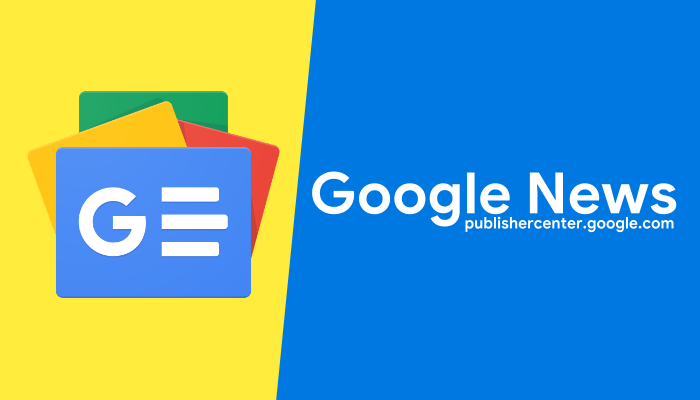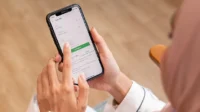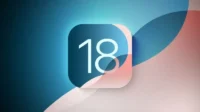Cara membuat backup data Android yang lengkap – Pernahkah Anda merasakan jantung berdebar kencang saat ponsel Android Anda tiba-tiba mati dan tak kunjung hidup? Atau, saat Anda tak sengaja menghapus foto-foto berharga yang tersimpan di galeri? Kehilangan data memang bisa menjadi pengalaman yang mengerikan, terutama jika data tersebut menyimpan momen-momen berharga dalam hidup Anda.
Nah, untuk menghindari mimpi buruk kehilangan data, membuat backup data Android secara berkala adalah langkah penting yang wajib Anda lakukan.
Artikel ini akan memandu Anda secara lengkap tentang cara membuat backup data Android, mulai dari memilih metode yang tepat hingga tips tambahan untuk menjaga keamanan data Anda. Siapkan diri Anda untuk menyelami dunia backup data Android dan rasakan ketenangan jiwa mengetahui data Anda terlindungi dengan baik.
Pentingnya Backup Data Android
Di era digital saat ini, smartphone Android menjadi perangkat penting dalam kehidupan sehari-hari. Mulai dari menyimpan kontak, foto, video, hingga data aplikasi penting, semua tersimpan di dalam perangkat ini. Namun, pernahkah kamu membayangkan apa yang akan terjadi jika data-data berharga tersebut hilang?
Kehilangan data bisa terjadi kapan saja, dan dampaknya bisa sangat merugikan.
Oleh karena itu, membuat backup data Android secara berkala menjadi sangat penting. Dengan melakukan backup, kamu dapat meminimalkan risiko kehilangan data dan memulihkannya dengan mudah jika terjadi hal yang tidak diinginkan.
Risiko Kehilangan Data
Kehilangan data Android bisa terjadi karena berbagai faktor, seperti:
- Kehilangan atau kerusakan perangkat
- Perangkat dicuri atau hilang
- Kesalahan sistem operasi
- Serangan virus atau malware
- Data terhapus secara tidak sengaja
Berikut adalah tabel yang membandingkan risiko kehilangan data dengan tidak melakukan backup data Android:
| Skenario | Tidak Backup | Melakukan Backup |
|---|---|---|
| Kehilangan perangkat | Data hilang selamanya | Data dapat dipulihkan |
| Kerusakan perangkat | Data hilang selamanya | Data dapat dipulihkan |
| Data terhapus secara tidak sengaja | Data hilang selamanya | Data dapat dipulihkan |
| Serangan virus/malware | Data rusak atau hilang | Data dapat dipulihkan |
Contoh Skenario Kehilangan Data
Berikut adalah beberapa contoh skenario kehilangan data yang umum terjadi pada pengguna Android:
- Seorang pengguna kehilangan smartphone Android-nya saat sedang berlibur. Semua foto dan video liburan yang berharga hilang karena tidak pernah melakukan backup.
- Seorang pengguna menghapus semua data di smartphone-nya secara tidak sengaja saat ingin membersihkan ruang penyimpanan. Data kontak, pesan, dan aplikasi penting hilang karena tidak pernah melakukan backup.
- Seorang pengguna mengalami kerusakan perangkat setelah terjatuh. Data penting seperti dokumen, catatan, dan email hilang karena tidak pernah melakukan backup.
Metode Backup Data Android
Nah, sekarang kita sampai pada inti pembahasan, yaitu bagaimana cara melakukan backup data Android. Tenang, kamu nggak perlu bingung karena ada banyak metode yang bisa kamu gunakan. Setiap metode punya keunggulannya masing-masing, jadi kamu bisa memilih yang paling cocok buat kamu.
Metode Backup Data Android
Metode backup data Android umumnya terbagi menjadi dua kategori, yaitu:
- Metode internal: Backup data dilakukan langsung di perangkat Android kamu sendiri, seperti menggunakan fitur bawaan atau aplikasi pihak ketiga.
- Metode eksternal: Backup data dilakukan dengan menyimpannya di layanan cloud atau perangkat penyimpanan eksternal.
Berikut adalah beberapa metode backup data Android yang populer, dilengkapi dengan deskripsi singkat dan keunggulannya:
- Google Drive: Google Drive merupakan layanan penyimpanan cloud yang terintegrasi dengan akun Google kamu. Metode ini sangat praktis karena memungkinkan kamu untuk mencadangkan data secara otomatis dan mengaksesnya dari perangkat lain. Keunggulannya adalah mudah digunakan, aman, dan data bisa diakses dari mana saja.
- Google Photos: Google Photos adalah layanan penyimpanan foto dan video yang juga terintegrasi dengan akun Google kamu. Layanan ini menawarkan penyimpanan gratis untuk foto dan video dengan resolusi tertentu. Keunggulannya adalah mudah digunakan, gratis untuk penyimpanan terbatas, dan bisa diakses dari berbagai perangkat.
- Backup & Restore (Android bawaan): Fitur Backup & Restore bawaan Android memungkinkan kamu untuk mencadangkan data seperti kontak, pesan, pengaturan, dan aplikasi. Keunggulannya adalah mudah digunakan, dan sudah terintegrasi dengan sistem Android.
- Aplikasi pihak ketiga: Ada banyak aplikasi pihak ketiga yang bisa kamu gunakan untuk mencadangkan data Android kamu. Beberapa aplikasi menawarkan fitur tambahan seperti enkripsi data, pencadangan data yang lebih spesifik, dan sinkronisasi ke berbagai layanan cloud. Keunggulannya adalah fleksibilitas, fitur tambahan, dan pilihan layanan penyimpanan.
- Kartu SD: Kamu bisa menggunakan kartu SD sebagai media penyimpanan eksternal untuk mencadangkan data Android kamu. Keunggulannya adalah praktis, mudah digunakan, dan tidak membutuhkan koneksi internet.
- Komputer: Kamu juga bisa mencadangkan data Android kamu ke komputer menggunakan kabel USB. Keunggulannya adalah lebih aman, dan kamu bisa memilih data yang ingin kamu cadangkan.
Cara Backup Data Android Menggunakan Google Drive
Google Drive merupakan salah satu metode backup data Android yang paling populer karena mudah digunakan dan terintegrasi dengan ekosistem Google. Berikut adalah langkah-langkah untuk melakukan backup data Android menggunakan Google Drive:
- Pastikan akun Google kamu sudah terhubung ke perangkat Android. Jika belum, kamu bisa menambahkan akun Google kamu di pengaturan perangkat.
- Buka aplikasi Settingsdi perangkat Android kamu.
- Pilih menu “Google”.
- Pilih “Backup”.
- Aktifkan opsi “Backup data”.
- Pilih akun Google yang ingin kamu gunakan untuk backup.
- Pilih data yang ingin kamu backup. Kamu bisa memilih untuk mencadangkan semua data atau hanya data tertentu, seperti kontak, pesan, dan pengaturan.
- Pilih frekuensi backup. Kamu bisa memilih untuk mencadangkan data secara otomatis setiap hari, mingguan, atau bulanan.
- Pastikan koneksi internet stabilagar proses backup berjalan lancar.
Setelah proses backup selesai, kamu bisa mengakses data yang telah dibackup melalui Google Drive di perangkat lain. Untuk mengembalikan data backup, kamu bisa mengikuti langkah-langkah yang sama dengan memilih opsi “Restore” di menu “Backup”.
Ilustrasi: Bayangkan kamu memiliki banyak foto dan video berharga di perangkat Android kamu. Kamu bisa menggunakan Google Photos untuk mencadangkan semua foto dan video tersebut secara otomatis ke layanan cloud Google. Dengan begitu, kamu bisa mengakses foto dan video tersebut dari perangkat lain, bahkan jika kamu kehilangan perangkat Android kamu.
Kamu juga bisa mengatur penyimpanan Google Photos untuk menyimpan foto dan video dengan resolusi tinggi secara gratis, sehingga kamu tidak perlu khawatir kehabisan ruang penyimpanan.
Backup Data Aplikasi dan Pengaturan
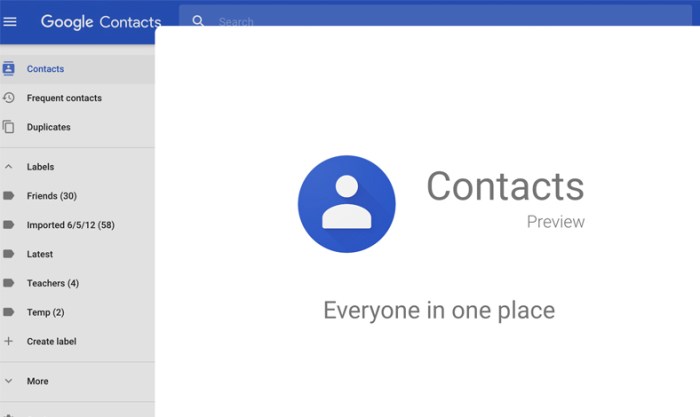
Nah, setelah kamu sukses mencadangkan data penting seperti kontak, pesan, dan foto, saatnya kita beralih ke tahap berikutnya: mencadangkan data aplikasi dan pengaturan Android. Data aplikasi dan pengaturan ini mencakup pengaturan personal, data game, riwayat chat, dan banyak lagi. Mencadangkannya memastikan kamu bisa mengembalikan semua pengaturan dan data aplikasi saat kamu beralih ke perangkat baru atau perlu mereset perangkat Android kamu.
Menggunakan Google Drive, Cara membuat backup data Android yang lengkap
Google Drive merupakan salah satu cara termudah untuk mencadangkan data aplikasi dan pengaturan Android. Berikut langkah-langkahnya:
- Buka aplikasi Settingsdi perangkat Android kamu.
- Pilih Google.
- Pilih Backup.
- Aktifkan Backup aplikasi data.
- Pastikan akun Google kamu terhubung dan memiliki cukup ruang penyimpanan di Google Drive.
Dengan mengaktifkan fitur ini, Google Drive akan secara otomatis mencadangkan data aplikasi dan pengaturan Android kamu secara berkala.
Metode Lain
Selain Google Drive, ada beberapa metode lain yang bisa kamu gunakan untuk mencadangkan data aplikasi dan pengaturan Android:
- Layanan Pihak Ketiga:Beberapa layanan pihak ketiga seperti Samsung Cloud(khusus untuk perangkat Samsung) atau Cloud Storagelainnya menawarkan fitur backup aplikasi dan pengaturan. Pastikan layanan tersebut kompatibel dengan perangkat dan kebutuhan kamu.
- Backup Manual:Beberapa aplikasi memungkinkan kamu untuk mencadangkan data secara manual ke penyimpanan internal atau kartu SD. Kamu bisa mengeksplorasi opsi ini melalui pengaturan aplikasi yang ingin kamu backup.
Perbandingan Metode
| Metode | Kelebihan | Kekurangan |
|---|---|---|
| Google Drive | Mudah digunakan, terintegrasi dengan ekosistem Google, tersedia di banyak perangkat Android. | Tergantung pada ruang penyimpanan Google Drive, mungkin tidak mencadangkan semua data aplikasi. |
| Layanan Pihak Ketiga | Mungkin menawarkan fitur tambahan, seperti pencadangan yang lebih lengkap atau opsi sinkronisasi yang lebih fleksibel. | Membutuhkan akun terpisah, mungkin berbayar, kompatibilitas bisa bervariasi. |
| Backup Manual | Memberikan kontrol penuh atas data yang dicadangkan, bisa digunakan untuk aplikasi yang tidak mendukung backup otomatis. | Membutuhkan langkah manual, mungkin memakan waktu, berpotensi kehilangan data jika tidak dikelola dengan baik. |
Backup Data Kontak, Pesan, dan Foto: Cara Membuat Backup Data Android Yang Lengkap
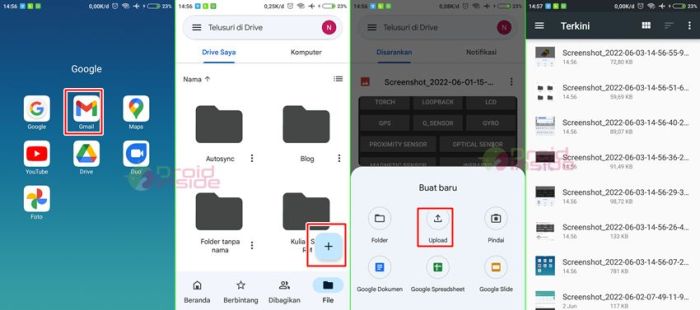
Setelah berhasil membuat backup data aplikasi dan pengaturan, sekarang saatnya kita mengamankan data pribadi yang tak kalah penting: kontak, pesan, dan foto. Data ini menyimpan kenangan, informasi penting, dan koneksi berharga. Dengan melakukan backup, kamu terhindar dari kehilangan data berharga jika terjadi hal-hal tak terduga pada perangkatmu.
Backup Menggunakan Google Drive
Google Drive adalah solusi praktis dan mudah untuk backup data kontak, pesan, dan foto. Dengan menggunakan layanan Google ini, data kamu disimpan secara aman di cloud dan dapat diakses kapan saja dari perangkat lain.
Nah, kalau kamu udah punya backup data Android yang lengkap, kamu bisa bebas bereksperimen dengan berbagai cara buat ningkatin performa si smartphone kesayangan. Misalnya, coba deh cek aplikasi-aplikasi yang jarang kamu pakai dan hapus aja. Atau, kamu bisa coba beberapa tips di Cara meningkatkan performa Android yang lemot.
Setelah semua pengaturan selesai, jangan lupa untuk back up lagi ya, biar data-data penting kamu aman.
- Pastikan kamu telah masuk ke akun Google di perangkat Android.
- Buka aplikasi “Pengaturan” di perangkat Android.
- Pilih “Google” dan kemudian “Backup” atau “Backup & Reset”.
- Pastikan “Backup ke Google Drive” diaktifkan.
- Pilih “Akun Google” yang ingin digunakan untuk backup.
- Pilih “Data yang akan dicadangkan” untuk memilih kontak, pesan, dan foto.
- Klik “Cadangkan sekarang” untuk memulai proses backup.
Backup Menggunakan Aplikasi Pihak Ketiga
Selain Google Drive, kamu dapat menggunakan aplikasi pihak ketiga untuk membuat backup data kontak, pesan, dan foto. Beberapa aplikasi populer seperti “Backup & Restore” dan “SMS Backup & Restore” menyediakan fitur backup yang lengkap dan mudah digunakan.
Membuat backup data Android lengkap memang penting, tapi jangan sampai lupa menghemat baterai! Baterai boros bisa bikin proses backup jadi terhambat. Untungnya, ada banyak cara untuk menghemat baterai tanpa perlu root, seperti yang diulas di Cara menghemat baterai di Android tanpa root.
Dengan baterai yang awet, proses backup data Android kamu jadi lebih lancar dan gak khawatir kehabisan daya di tengah jalan!
- Unduh dan instal aplikasi backup pihak ketiga yang kamu pilih dari Google Play Store.
- Buka aplikasi dan ikuti instruksi untuk membuat akun atau pengaturan.
- Pilih data yang ingin dicadangkan, termasuk kontak, pesan, dan foto.
- Pilih lokasi penyimpanan backup, seperti penyimpanan internal, kartu SD, atau cloud storage.
- Klik “Backup” untuk memulai proses backup.
Memulihkan Data Kontak, Pesan, dan Foto dari Backup
Ketika kamu perlu memulihkan data kontak, pesan, dan foto dari backup, kamu dapat mengikuti langkah-langkah berikut:
- Untuk memulihkan data dari Google Drive, buka aplikasi “Pengaturan” di perangkat Android.
- Pilih “Google” dan kemudian “Backup” atau “Backup & Reset”.
- Pilih “Pulihkan data” dan pilih akun Google yang berisi backup.
- Pilih data yang ingin dipulihkan, seperti kontak, pesan, dan foto.
- Klik “Pulihkan” untuk memulai proses pemulihan.
- Untuk memulihkan data dari aplikasi pihak ketiga, buka aplikasi tersebut.
- Pilih “Pulihkan” dan pilih backup yang ingin dipulihkan.
- Ikuti instruksi aplikasi untuk menyelesaikan proses pemulihan.
Backup Data File dan Folder
Nah, sekarang kita masuk ke tahap yang lebih detail: bagaimana cara membuat backup data file dan folder di Android kamu? Jangan khawatir, ini lebih mudah dari yang kamu bayangkan! Kita akan bahas dua cara populer, yaitu menggunakan Google Drive dan layanan penyimpanan cloud lainnya.
Backup Data File dan Folder dengan Google Drive
Google Drive sudah jadi sahabat akrab para pengguna Android, kan? Selain menyimpan file, Google Drive juga bisa jadi tempat aman untuk backup data kamu. Berikut langkah-langkahnya:
- Buka aplikasi Google Drive di Android kamu.
- Tekan tombol “+” di bagian bawah layar.
- Pilih “Backup” dan kemudian pilih folder atau file yang ingin kamu backup.
- Kamu bisa mengatur jadwal backup, misalnya setiap hari, mingguan, atau bulanan.
Dengan Google Drive, kamu bisa akses data kamu kapan saja dan di mana saja, bahkan di perangkat lain. Cukup login ke akun Google Drive kamu, dan semua data kamu sudah siap!
Backup Data File dan Folder dengan Layanan Penyimpanan Cloud Lainnya
Selain Google Drive, ada banyak layanan penyimpanan cloud lain yang bisa kamu gunakan untuk backup data Android kamu. Beberapa contohnya adalah Dropbox, OneDrive, dan Mega. Cara kerjanya mirip dengan Google Drive, yaitu dengan mengunggah file dan folder kamu ke server mereka.
Keuntungan menggunakan layanan penyimpanan cloud lainnya adalah:
- Mungkin menawarkan fitur tambahan, seperti sinkronisasi file secara real-time atau proteksi data yang lebih kuat.
- Beberapa layanan cloud bahkan menawarkan ruang penyimpanan gratis yang lebih besar dibanding Google Drive.
Perbandingan Layanan Penyimpanan Cloud
Nah, sekarang kamu punya banyak pilihan. Tapi, mana yang paling cocok untuk kebutuhan kamu? Untuk membantumu memutuskan, berikut tabel perbandingan beberapa layanan penyimpanan cloud populer:
| Layanan | Ruang Penyimpanan Gratis | Fitur Tambahan | Keunggulan | Kekurangan |
|---|---|---|---|---|
| Google Drive | 15 GB | Sinkronisasi file, berbagi file, kolaborasi dokumen | Integrasi dengan ekosistem Google | Ruang penyimpanan gratis terbatas |
| Dropbox | 2 GB | Sinkronisasi file, berbagi file, versi file | Antarmuka yang mudah digunakan | Ruang penyimpanan gratis terbatas |
| OneDrive | 5 GB | Sinkronisasi file, berbagi file, kolaborasi dokumen | Integrasi dengan Microsoft Office | Fitur tambahan berbayar |
| Mega | 50 GB | Enkripsi end-to-end, berbagi file besar | Ruang penyimpanan gratis besar | Antarmuka yang kurang ramah pengguna |
Pastikan kamu memilih layanan penyimpanan cloud yang sesuai dengan kebutuhan dan preferensi kamu, ya!
Tips Tambahan untuk Backup Data Android
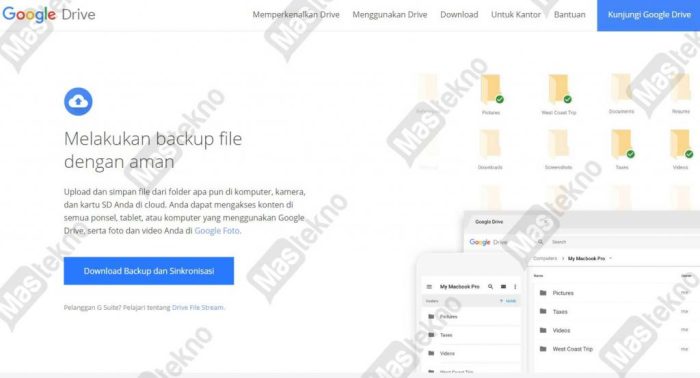
Nah, sekarang kamu sudah memahami cara melakukan backup data Android secara lengkap, tapi masih ada beberapa tips penting yang perlu kamu perhatikan agar proses backup data Android kamu lebih efektif dan aman.
Memilih Metode Backup Data Android yang Tepat
Memilih metode backup data Android yang tepat sangat penting untuk memastikan data kamu terlindungi dengan baik. Berikut beberapa tips untuk memilih metode backup yang sesuai dengan kebutuhan kamu:
- Pertimbangkan jenis data yang ingin kamu backup.Apakah kamu hanya ingin backup kontak dan pesan, atau kamu juga ingin backup foto, video, dan aplikasi? Metode backup yang berbeda memiliki kemampuan backup data yang berbeda pula.
- Pertimbangkan frekuensi backup yang kamu inginkan.Apakah kamu ingin backup data setiap hari, setiap minggu, atau setiap bulan? Frekuensi backup yang lebih sering akan memberikan rasa aman yang lebih tinggi, tetapi juga membutuhkan lebih banyak ruang penyimpanan.
- Pertimbangkan keamanan metode backup yang kamu pilih.Apakah metode backup yang kamu pilih aman dari akses yang tidak sah? Pastikan metode backup yang kamu pilih memiliki enkripsi data untuk melindungi data kamu dari pencurian.
Rekomendasi Aplikasi Backup Data Android yang Aman dan Mudah Digunakan
Ada banyak aplikasi backup data Android yang tersedia di Google Play Store, namun tidak semuanya aman dan mudah digunakan. Berikut beberapa rekomendasi aplikasi backup data Android yang aman dan mudah digunakan:
- Google Drive:Aplikasi backup data Android yang terintegrasi dengan Google Account. Kamu dapat dengan mudah backup kontak, pesan, foto, video, dan aplikasi ke Google Drive. Google Drive juga memiliki enkripsi data yang kuat untuk melindungi data kamu dari akses yang tidak sah.
Nah, kalau data Android kamu udah aman terbackup, sekarang waktunya ngurusin kesehatan! Tau nggak sih, terong itu punya segudang khasiat, lho! Dari melancarkan pencernaan sampai menjaga kadar gula darah, terong bisa jadi sahabat kesehatan kamu. Penasaran dengan khasiat lainnya?
Yuk, langsung aja klik Khasiat Terong bagi Kesehatan buat tahu lebih banyak. Setelah itu, kamu bisa kembali fokus ke backup data Android yang lengkap, ya! Pastikan semua data penting kamu aman tersimpan, agar kamu bisa fokus menikmati hidup sehat dan bahagia.
- Samsung Cloud:Aplikasi backup data Android yang khusus untuk pengguna Samsung. Kamu dapat dengan mudah backup kontak, pesan, foto, video, dan aplikasi ke Samsung Cloud. Samsung Cloud juga memiliki enkripsi data yang kuat untuk melindungi data kamu dari akses yang tidak sah.
- Dropbox:Aplikasi backup data Android yang populer dan mudah digunakan. Kamu dapat dengan mudah backup kontak, pesan, foto, video, dan aplikasi ke Dropbox. Dropbox juga memiliki enkripsi data yang kuat untuk melindungi data kamu dari akses yang tidak sah.
Pentingnya Membuat Backup Data Secara Berkala dan Menyimpan Backup di Tempat yang Aman
Membuat backup data secara berkala sangat penting untuk melindungi data kamu dari kehilangan data yang tidak terduga. Berikut beberapa tips untuk membuat backup data secara berkala dan menyimpan backup di tempat yang aman:
- Buat backup data secara berkala.Setidaknya buat backup data setiap minggu atau setiap bulan. Jika kamu sering menggunakan perangkat Android untuk pekerjaan atau menyimpan data penting, kamu mungkin ingin membuat backup data setiap hari.
- Simpan backup data di tempat yang aman.Jangan hanya menyimpan backup data di perangkat Android kamu. Simpan backup data di cloud storage, hard drive eksternal, atau flash drive. Pastikan tempat penyimpanan backup data kamu aman dari kerusakan dan akses yang tidak sah.
- Uji backup data secara berkala.Pastikan backup data kamu berfungsi dengan baik dengan melakukan uji coba pemulihan data. Ini akan memastikan bahwa kamu dapat memulihkan data kamu jika terjadi kehilangan data.
Kesimpulan
Sekarang, Anda sudah memiliki bekal lengkap untuk membuat backup data Android yang aman dan terjamin. Jangan ragu untuk bereksperimen dengan berbagai metode dan aplikasi backup yang tersedia. Ingat, menjaga data Anda adalah investasi jangka panjang yang akan melindungi momen-momen berharga Anda.
Selamat mencoba dan jangan lupa untuk selalu melakukan backup secara berkala!
Pertanyaan yang Sering Muncul
Apakah backup data Android akan menghapus data di ponsel?
Tidak, backup data Android tidak akan menghapus data di ponsel Anda. Backup hanya akan menyalin data Anda ke tempat lain, seperti Google Drive atau layanan penyimpanan cloud lainnya.
Apakah backup data Android memakan banyak ruang penyimpanan?
Tergantung pada jumlah data yang Anda backup. Namun, sebagian besar layanan backup menawarkan ruang penyimpanan gratis yang cukup untuk data penting seperti kontak, pesan, dan foto.
Bagaimana cara memulihkan data yang telah dibackup?
Cara memulihkan data tergantung pada metode backup yang Anda gunakan. Biasanya, Anda bisa memulihkan data dengan masuk ke akun Google Anda atau membuka aplikasi backup yang Anda gunakan.
Dapatkan Artikel Viral dengan Gabung di Google News Kami